Windows 11에서 구식 Places Bar 빠른 장소 사용자 지정 방법
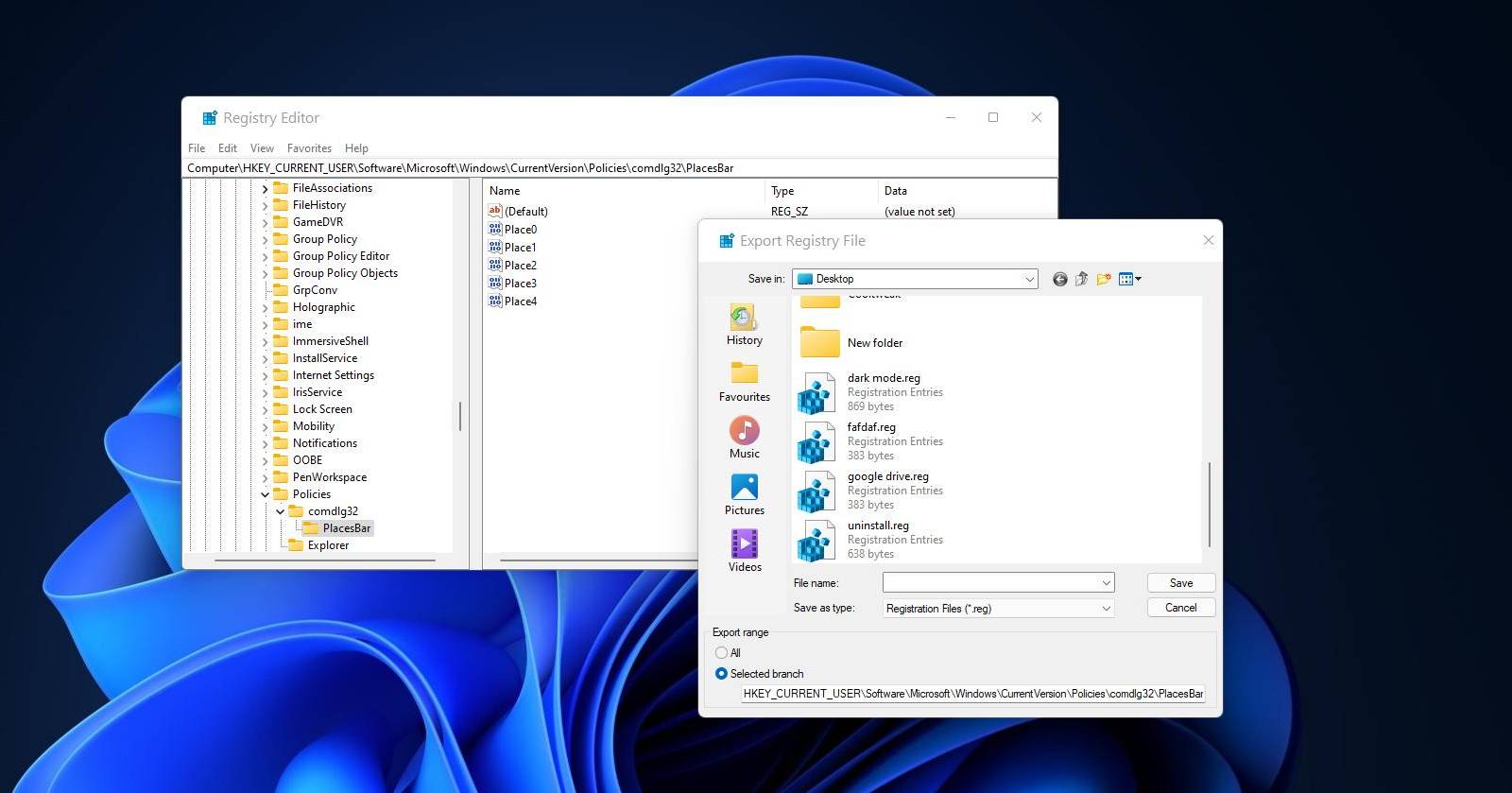
요약
Windows 11에서 일부 구식 파일 대화상자(Places Bar 포함)를 사용하는 소프트웨어의 빠른 폴더 항목을 레지스트리 편집 또는 무료 도구로 사용자 지정하는 방법과 복구, 권한 및 호환성 관련 체크리스트를 제공합니다. 레지스트리 백업과 관리자 권한이 중요합니다.
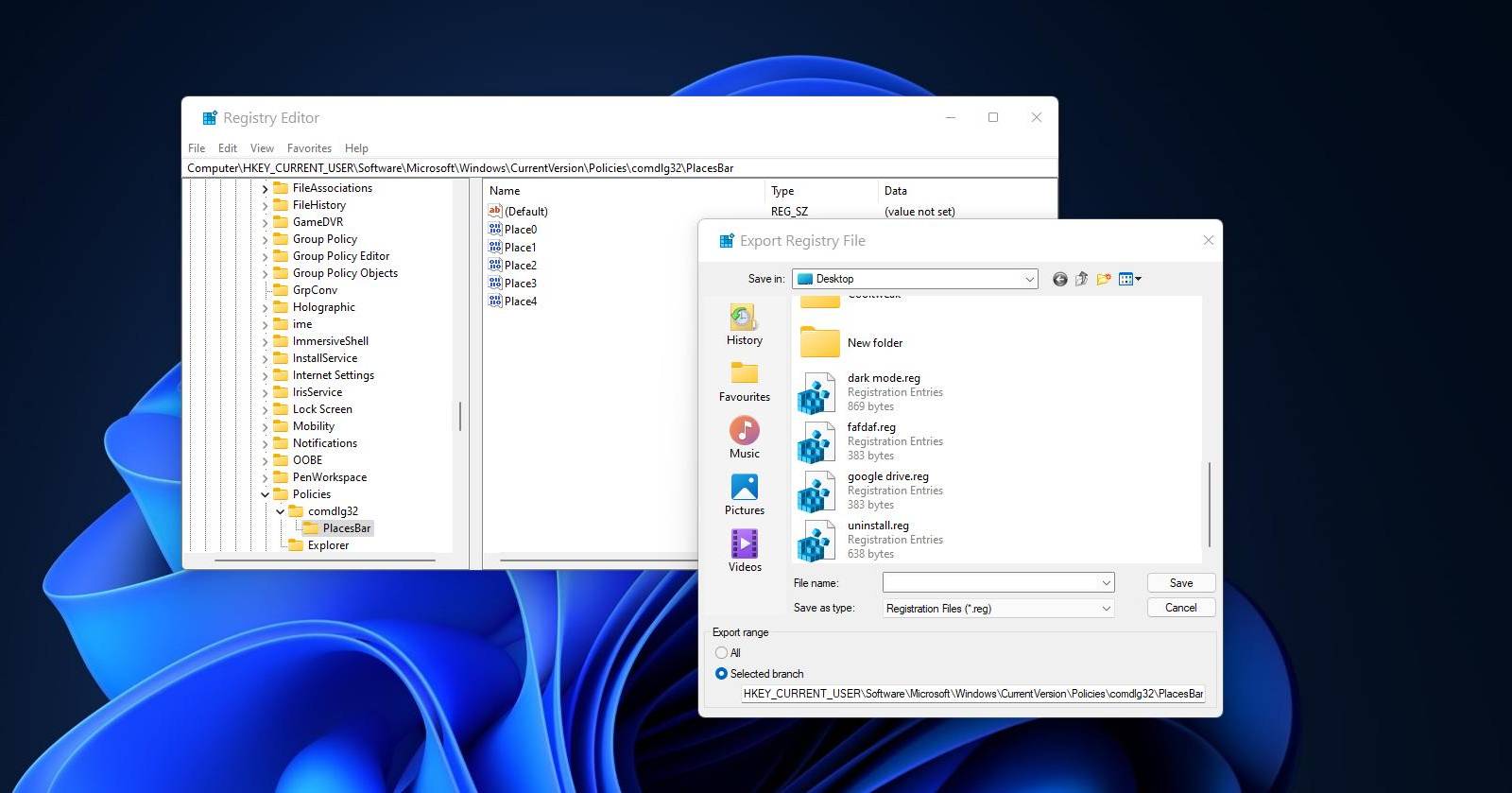
Windows 11에는 파일을 열거나 저장할 때 나타나는 두 가지 형식의 공통 파일 대화상자가 있습니다. 최신 대화상자는 폴더 탐색 사이드바를 제공하고, 예전 스타일의 XP 계열 대화상자에는 창 안에 Places Bar(빠른 장소) 항목이 표시됩니다. 최신 대화상자가 더 일반적이지만, Places Bar가 포함된 구식 대화상자는 아직도 일부 프로그램에서 사용됩니다.
이 문서는 다음을 다룹니다:
- Places Bar가 실제로 어떻게 보이는지 확인하는 방법
- 레지스트리 편집으로 Places Bar 항목을 추가하거나 변경하는 단계별 가이드
- Melloware PlacesBar Editor 같은 도구로 더 쉽게 구성하는 방법
- 되돌리기, 권한, 호환성, 문제 해결 및 운영 관점의 체크리스트
중요: 레지스트리를 변경하기 전에 전체 레지스트리 백업을 권장합니다. 잘못된 편집은 시스템 불안정이나 데이터 손실을 유발할 수 있습니다.
무엇을 알아야 하는가
Places Bar: 구식 공통 파일 대화상자(예: XP 스타일)의 왼쪽에 고정된 빠른 폴더 링크 모음.
Registry Editor(레지스트리 편집기): Windows 설정 및 정책을 저장하는 데이터베이스를 직접 편집하는 기본 도구.
관리자 권한 필요: 레지스트리의 일부 위치를 생성/편집하려면 관리자 권한이 필요합니다.
레지스트리 편집기에서 Places Bar 확인하기
다음 예는 레지스트리 편집기의 내보내기 대화상자에서 보는 구식 공통 파일 대화상자에 Places Bar가 어떻게 표시되는지 보여줍니다. 레지스트리 편집기를 실행한 뒤 메뉴에서 파일을 선택하고 내보내기를 선택하면 해당 대화상자를 엽니다.
기본 Places Bar는 빠른 액세스(Quick access), 바탕 화면(Desktop), 라이브러리(Libraries), 내 PC(This PC), 네트워크(Network) 항목을 포함합니다. 자주 사용하는 특정 폴더(예: My Music)를 추가하면 저장 작업이 더 빨라집니다.
레지스트리로 Places Bar 항목 변경하기: 전체 프로세스
요약 단계
- 레지스트리 편집기 백업
- 관리자 권한으로 레지스트리 편집기 실행
- 경로 생성: Computer\HKEY_CURRENT_USER\Software\Microsoft\Windows\CurrentVersion\Policies\comdlg32\Placesbar
- Place0~Place4 DWORD(또는 문자열) 추가
- 각 PlaceX에 적절한 값 입력 또는 전체 경로 문자열 입력
- 변경 확인 및 필요 시 복원
자세한 단계
먼저 레지스트리를 전체 백업합니다. 레지스트리 편집기에서 파일 > 내보내기 를 사용하여 전체 레지스트리를 .reg 파일로 저장하십시오. 문제가 발생하면 이 파일을 더블클릭하여 복원할 수 있습니다.
시작 메뉴를 열고 regedit 를 검색합니다. 레지스트리 편집기 아이콘에서 마우스 오른쪽 버튼을 클릭하고 관리자 권한으로 실행을 선택합니다.
레지스트리 편집기에서 다음 키로 이동합니다:
Computer\HKEY_CURRENT_USER\Software\Microsoft\Windows\CurrentVersion\Policies
Policies 키 아래에 comdlg32 키가 없으면 Policies 를 우클릭하고 새로 만들기 > 키 를 선택한 뒤 이름을 comdlg32 로 입력합니다.
comdlg32 키 아래에 Placesbar 라는 새 키를 생성합니다.
Placesbar 키를 선택한 상태에서 오른쪽 빈 영역을 우클릭하고 새로 만들기 > DWORD(32비트) 값 을 선택합니다.
새 DWORD의 이름을 Place0 로 지정합니다. 필요에 따라 Place1, Place2, Place3, Place4 를 추가합니다. 각 DWORD는 Places Bar에서 순서를 나타냅니다(Place0이 가장 위).
각 PlaceX의 값을 편집하려면 해당 DWORD를 더블클릭하고 값 데이터 칸에 아래 목록에서 원하는 숫자(또는 16진수 문자)를 입력합니다. 소문자 알파벳(예: d, e, a)은 16진수 값으로 해석되므로 레지스트리 편집기에서 16진수 또는 10진수 중 어떤 형식으로 입력하는지 주의합니다. 보통 값을 텍스트로 그대로 입력하면 레지스트리가 16진수로 해석할 수 있으니, 레지스트리 편집기의 라디오 버튼에서 “십진수“ 또는 “16진수“를 올바르게 선택하십시오.
대안 방법: 문자열 값(문자열 값)을 사용해 Place0~Place4를 생성하고 값에 전체 폴더 경로(예: C:\Users\사용자명\Music)를 입력하면 특정 폴더를 직접 고정할 수 있습니다.
변경이 끝나면 레지스트리 편집기를 닫고 영향을 받는 프로그램의 파일 열기/저장 대화상자를 열어 변경 사항을 확인합니다.
기본값으로 되돌리려면 Placesbar 키 자체를 우클릭하고 삭제를 선택한 뒤 확인을 누릅니다. 또는 백업한 .reg 파일을 통해 이전 상태를 복원합니다.
Places Bar 값 매핑(자주 쓰이는 항목)
아래 값은 Place DWORD에 입력할 수 있는 표준 값 중 일부입니다. 값은 0부터 39까지의 숫자나 16진수 문자(예: a, b, d, e)로 표현될 수 있습니다. 이 값들은 시스템의 특성에 따라 약간 차이가 있을 수 있으니, 문제가 생기면 문자열 값으로 전체 경로를 지정하는 방법을 사용하세요.
- Desktop: 0
- My Documents: 5
- Favorites: 6
- My Music: d
- My Videos: e
- My Pictures: 27
- Recycle Bin: a
- Control Panel: 3
- Templates: 15
- Program Files: 26
- Printers: 4
- Recent: 8
- Startup: 7
- USERPROFILE: 28
- Cookies: 21
- History: 22
- My Network Places: 12
- SendTo: 9
- Start menu: b
- Resource directory: 38
참고: 위 값은 운영체제 로캘과 버전에 따라 동작이 다를 수 있습니다. 확신이 필요하면 문자열 값으로 전체 경로를 사용하는 것이 가장 안전합니다.
Melloware PlacesBar Editor로 더 쉽게 변경하기
직접 레지스트리를 편집하는 것이 부담스럽다면 Melloware PlacesBar Editor(무료 툴)를 사용하면 GUI로 Places Bar를 구성할 수 있습니다. 이 도구는 Windows 및 MS Office 공통 파일 대화상자 모두에 적용됩니다.
설치 및 사용 요약
Melloware 웹사이트의 PlacesBar Editor 페이지로 이동하여 ZIP 파일을 다운로드합니다.
다운로드한 ZIP 파일을 열고 모두 추출(Extract all)합니다.
추출 후 폴더에서 placesbar.msi 파일을 더블클릭하여 설치를 시작합니다.
설치 마법사의 안내에 따라 Next, I accept 등을 클릭해 설치를 완료합니다.
설치 후 바탕화면에 생성된 Melloware PlacesBar 바로가기를 실행합니다.
System Folders 드롭다운에서 표준 항목을 선택하거나 Custom 체크박스를 체크한 뒤 Select Folder로 사용자 폴더를 지정합니다.
Save 버튼을 클릭하면 변경 사항이 레지스트리에 반영됩니다. Test 버튼으로 즉시 결과를 확인할 수 있습니다.
복원: Defaults 버튼을 눌러 기본값으로 되돌릴 수 있습니다.
적용 예시와 스크린샷
레지스트리를 편집하거나 Melloware를 사용해 변경하면 다음과 같은 맞춤 Places Bar를 볼 수 있습니다.
실패 사례와 대안
- 일부 최신 앱은 구식 공통 대화상자를 사용하지 않으므로 Places Bar 변경이 영향을 주지 않습니다. (예: UWP 앱이나 일부 Electron 앱)
- 레지스트리 값이 잘못 입력되면 아무 항목도 표시되지 않거나 오류가 발생할 수 있습니다. 이 경우 백업 파일로 복원하세요.
- 레지스트리 경로의 권한이 제한된 환경(도메인 정책 등)에서는 로컬 레지스트리 변경이 차단될 수 있습니다. IT 관리자에게 문의하십시오.
대안
- 문자열 값으로 전체 경로를 사용하면 시스템별 값 매핑의 차이에서 벗어날 수 있습니다.
- Melloware와 같은 도구를 사용하면 실수 가능성을 줄일 수 있습니다.
역할별 체크리스트
최종 사용자
- 백업: 변경 전 레지스트리 또는 중요한 파일을 백업했는가?
- 권한: 관리자 권한으로 진행했는가?
- 확인: 변경 후 해당 앱의 파일 대화상자에서 항목이 보이는가?
IT 관리자
- 정책: 그룹 정책이나 중앙 관리 도구가 레지스트리 변경을 덮어쓰지 않는가?
- 배포: 여러 대의 PC에 배포할 경우 .reg 파일 또는 스크립트로 자동화할 계획이 있는가?
- 보안: 레지스트리 변경으로 인해 보안 위험(예: 공유 폴더 노출)이 생기지 않는가?
개발자/도구 운영자
- 로깅: 변경 작업을 문서화하고 변경 전후 스크린샷을 보관했는가?
- 테스트: 대표적인 앱(레지스트리 편집기, 메모장 같은 앱)에서 동작을 확인했는가?
복구 SOP(표준 운영 절차)
- 문제가 발생하면 우선 .reg 백업 파일이 있는지 확인합니다.
- regedit에서 문제의 키(Computer\…\Placesbar)를 우클릭하여 삭제 또는 기존 백업 .reg 파일을 병합하여 복원합니다.
- 변경 전 상태로 복원되지 않으면 시스템 복원 지점으로 되돌리거나 IT 지원팀에 문의합니다.
보안 및 권한 주의사항
- 로컬 사용자 계정과 관리자 권한이 필요합니다. 관리자가 아닌 경우 레지스트리 편집이 차단됩니다.
- 네트워크 공유 폴더를 Places Bar에 추가하면 해당 항목에 접근 권한이 있는 사용자에게 노출됩니다. 민감한 폴더는 포함하지 마십시오.
호환성 및 마이그레이션 팁
- Windows 10에서는 동일한 방법이 대부분 적용됩니다. 다만 Windows의 업데이트나 로캘에 따라 일부 값 매핑이 다를 수 있습니다.
- 조직에서 여러 PC로 배포하려면 .reg 파일을 만들어 그룹 정책이나 스크립트로 적용하는 것이 효율적입니다.
예시 .reg 파일(Place0~Place4를 문자열 경로로 설정)
Windows Registry Editor Version 5.00
[HKEY_CURRENT_USER\Software\Microsoft\Windows\CurrentVersion\Policies\comdlg32\Placesbar]
"Place0"="C:\\Users\\Public\\Documents"
"Place1"="C:\\Users\\%USERNAME%\\Documents"
"Place2"="C:\\Users\\%USERNAME%\\Music"
"Place3"="C:\\Program Files"
"Place4"="C:\\"주의: 위 .reg 파일에서 %USERNAME% 같은 환경 변수는 레지스트리 병합 시 문자 그대로 들어갈 수 있으므로, 배포 시에는 각 사용자별로 치환하거나 스크립트로 처리해야 합니다.
빠른 의사결정 흐름도
flowchart TD
A[Places Bar 변경 필요?] -->|구식 대화상자 사용| B{레지스트리 직접 편집?}
B -->|아니오| C[Melloware 사용 권장]
B -->|예| D[레지스트리 백업]
D --> E[comdlg32\Placesbar 키 생성]
E --> F[Place0~Place4 추가]
F --> G[대화상자에서 확인]
C --> G
G --> H{문제 발생?}
H -->|예| I[백업으로 복원]
H -->|아니오| J[완료]테스트 케이스와 수락 기준
- 테스트 케이스 1: Place0에 My Music(문자열로 경로) 지정 후, 레지스트리 편집기 내보내기 대화상자에서 해당 항목이 표시되는지 확인.
- 테스트 케이스 2: Melloware로 설정 후 Test 버튼에서 항목이 예상대로 나타나는지 확인.
수락 기준
- 지정한 항목이 모든 대상 구식 공통 파일 대화상자에서 보일 것.
- 시스템 불안정이나 파일 접근 오류가 발생하지 않을 것.
간단 용어집
- Places Bar: 구식 공통 파일 대화상자에서 보이는 빠른 장소 항목 모음.
- PlaceX: Places Bar 항목을 지정하는 레지스트리 값(Place0~Place4).
요약 정리
- 레지스트리 편집 또는 Melloware PlacesBar Editor를 사용해 Windows 11의 구식 Places Bar를 사용자 지정할 수 있습니다.
- 레지스트리 백업과 관리자 권한은 필수입니다.
- 문자열 값(전체 경로)을 사용하면 호환성 문제를 줄일 수 있습니다.
- 문제가 생기면 Placesbar 키를 삭제하거나 백업으로 복원하면 됩니다.
중요
레지스트리를 직접 변경하는 작업은 신중하게 진행하십시오. 조직 환경에서는 IT 정책을 확인하고 중앙에서 배포하는 방법을 권장합니다.



